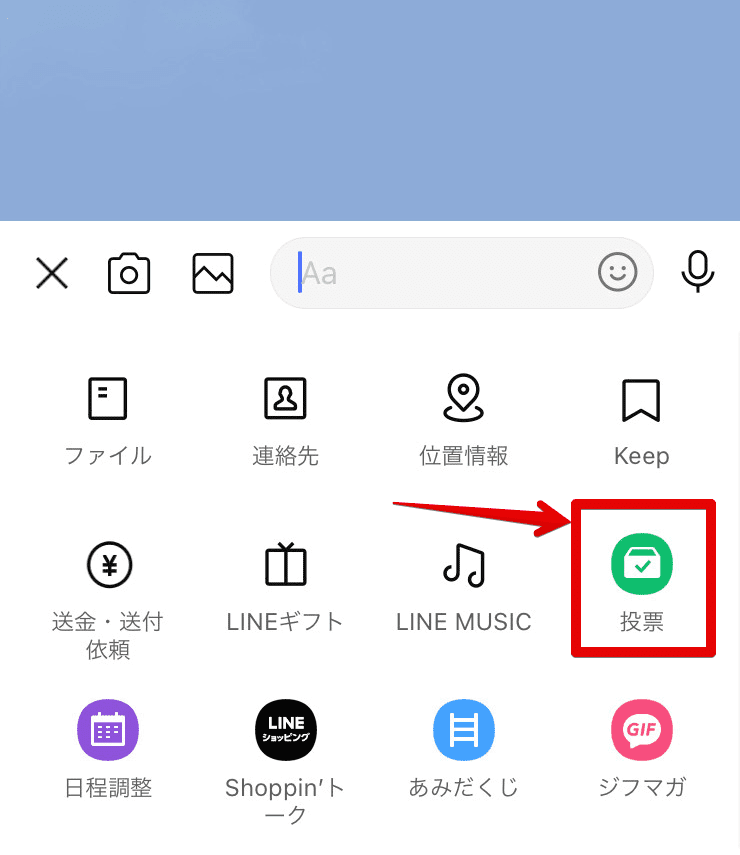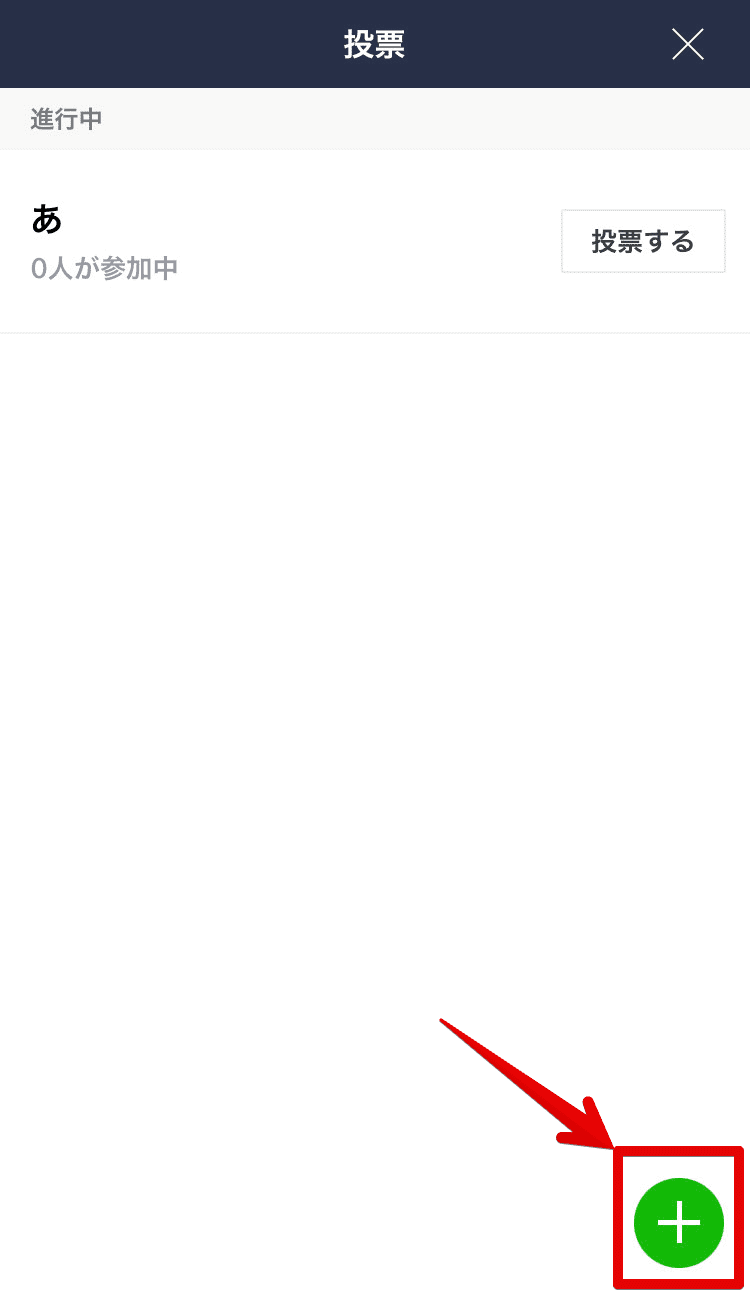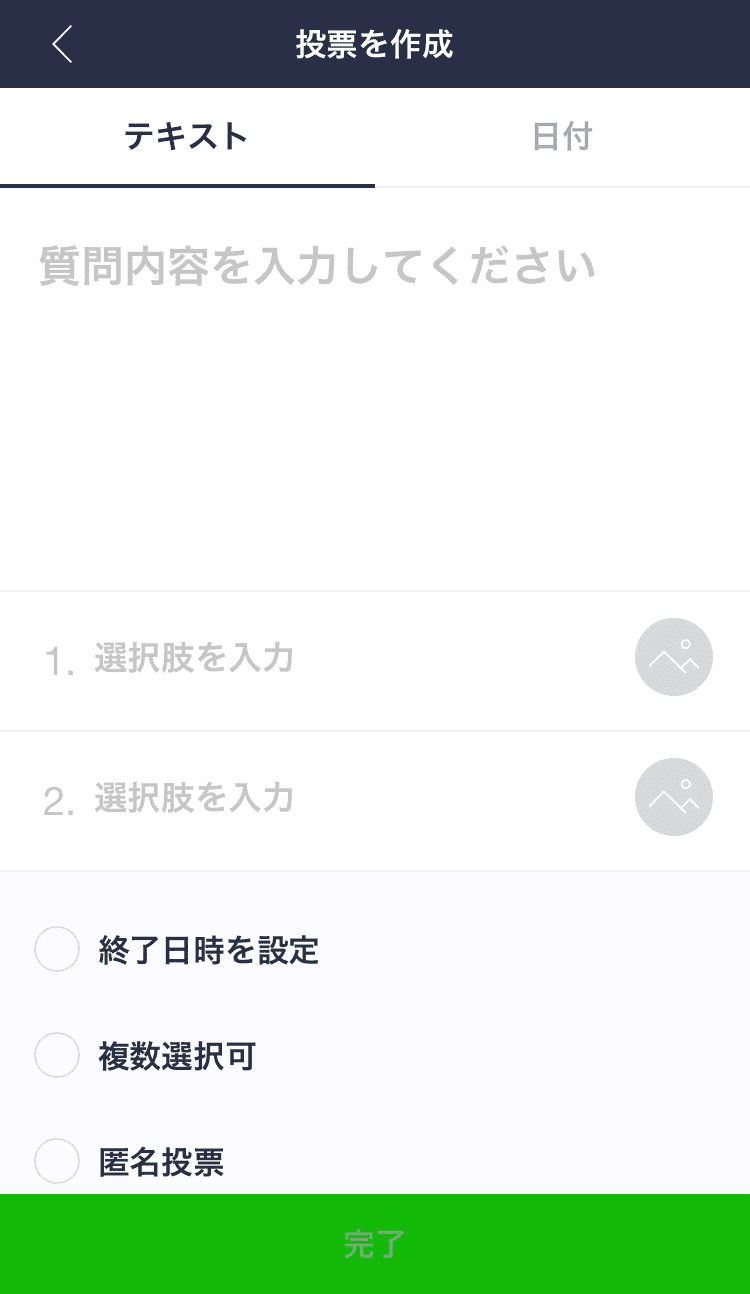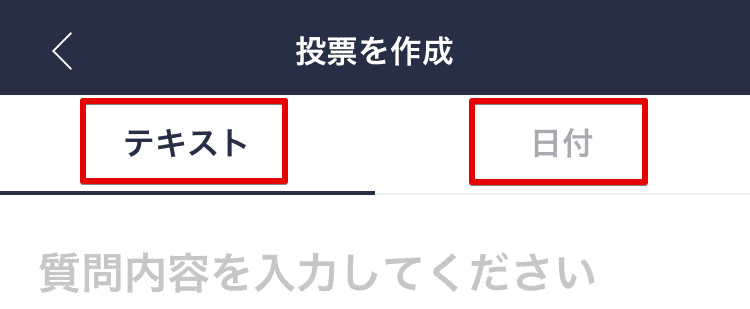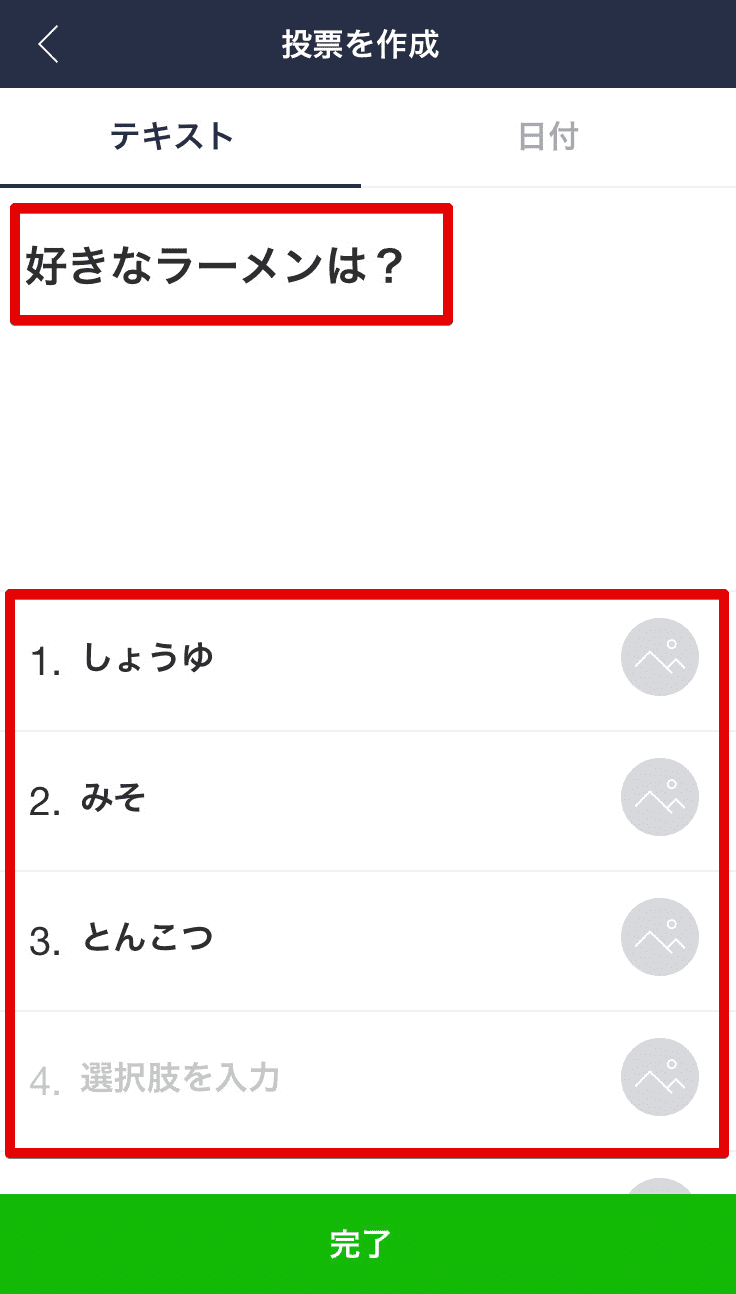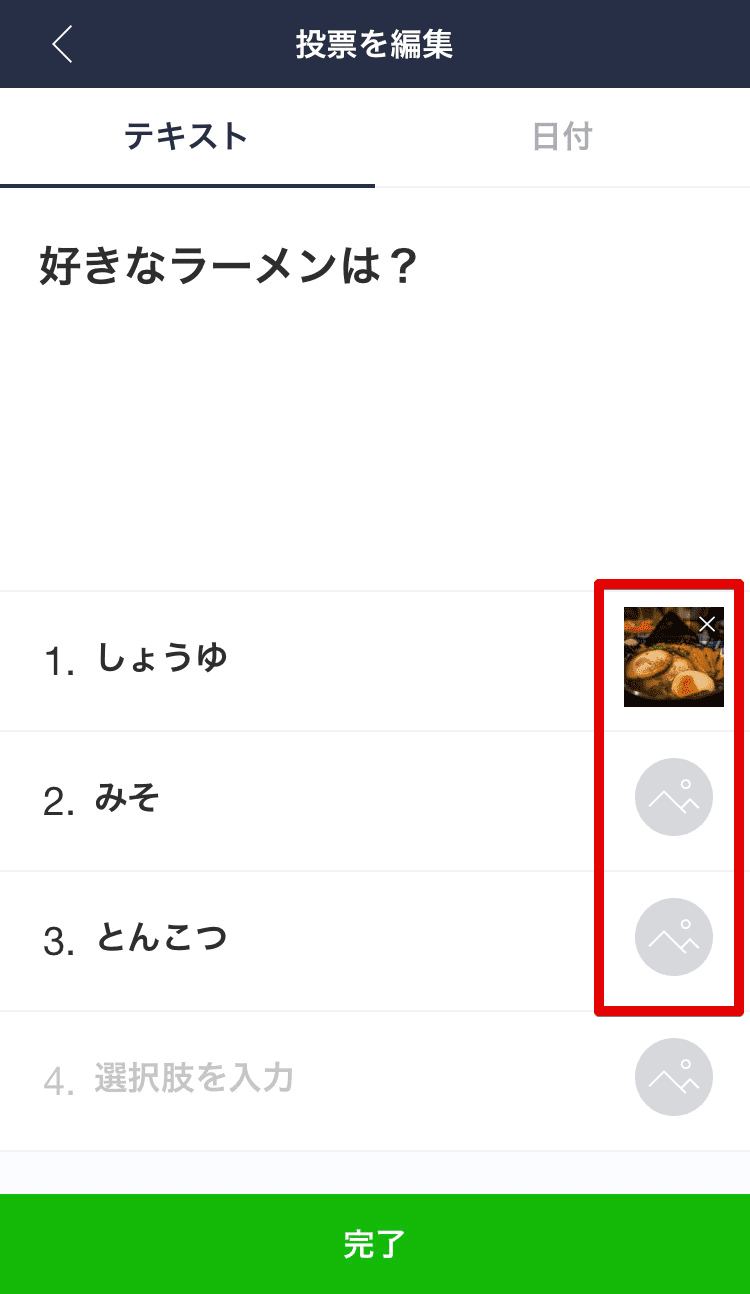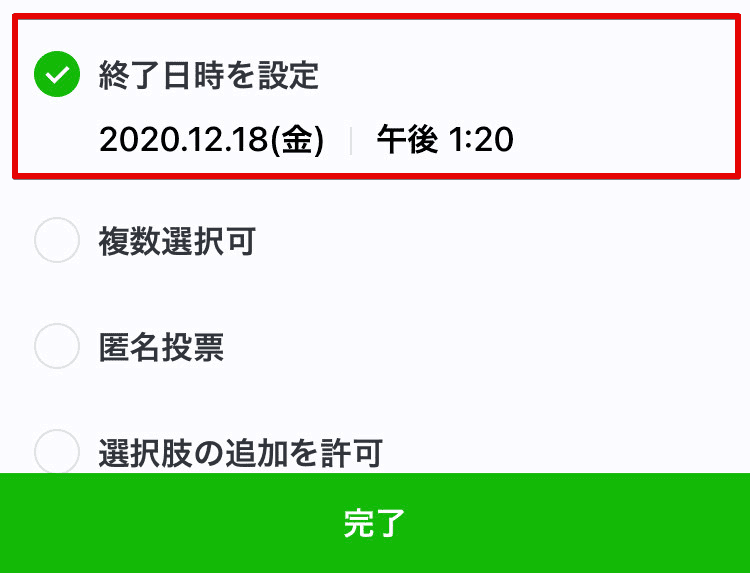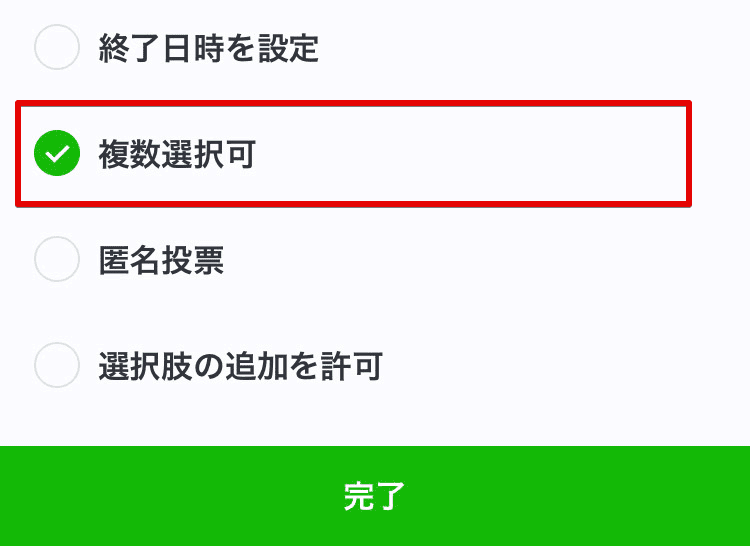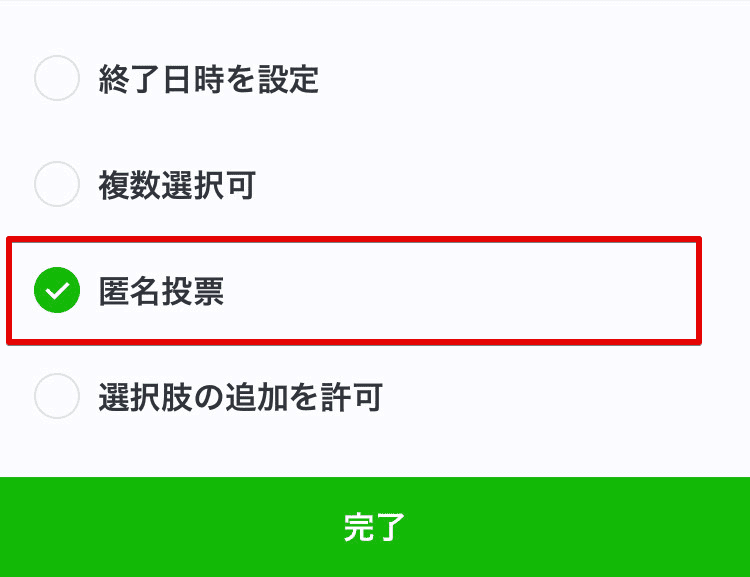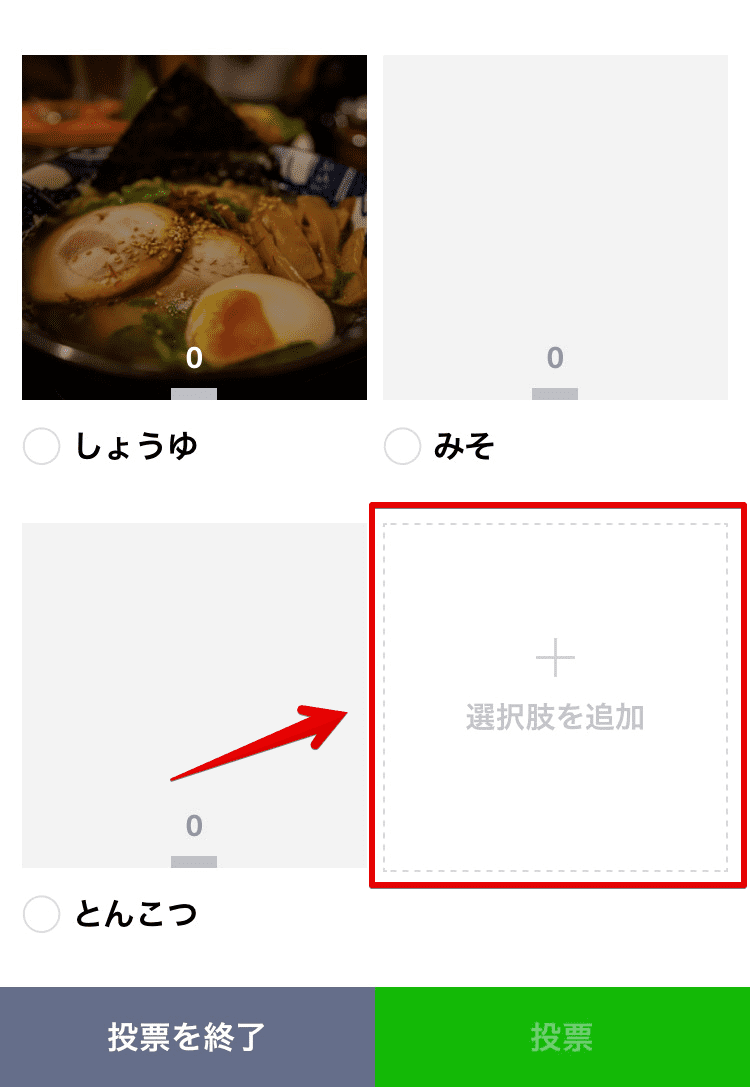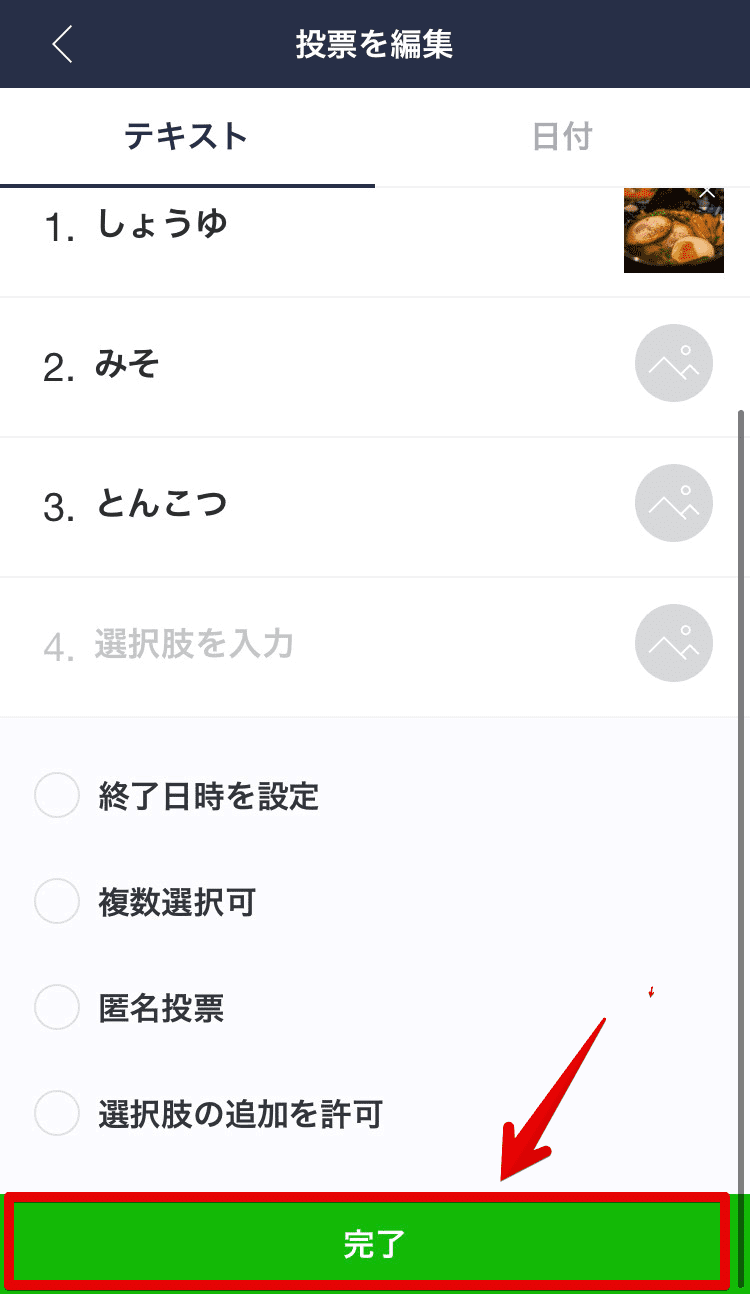LINE初心者
LINE初心者LINE投票はどうやってやるのかな?
 Dr.オフィス
Dr.オフィスLINE投票の作り方はとっても簡単だよ!
手順や設定の仕方を見てみよう!
今回はLINE投票の作り方を解説します。
記事内では作り方の手順や、作るときの便利な設定の仕方などを分かりやすく解説しています。
- トーク画面左下の「+」をタップする
- 「投票」を選択
- 新規作成または右下の+をタップする
- 「質問内容」や「選択肢」を入力して完了をタップする
※「質問内容」と「選択肢」は必須です。
※LINR投票の作り方はiOS(iphone)/android共通です。
※「投票」と「アンケート」は同じ機能です。
※グループ、1対1、複数人トークで作成できます。(PC版は不可)
LINE投票を編集する方法は下記で紹介します!
LINE投票の作り方-STEP1-
まずはトーク画面を開き、左下の「+」をタップしましょう。
つぎに「投票」を選択します。
ほかにLINE投票を作っていない人は投票を作成と表示されます。
すでに他の投票を作ってある人は右下の+をタップしましょう。
LINE投票の作り方-STEP2-
ここからの解説は、誰も投票していなければ後から変更、修正できます。
投票の作成画面に進みました。
作り方は「テキスト/日付」と分かれています。
テキストor日付
- 「テキスト」=選択肢の内容を、自由に入力して決められます。
質問:「好きなラーメンは?」
①:味噌
②:とんこつ
③:塩
質問:「今度の飲み会はいつにする?」
①:12月1日19:00~23:00
②:12月2日19:00~23:00
③:12月2日20:00~23:00
など、スケジュールの時間も指定したいという人は「テキスト」を選びましょう。
- 「日付」=カレンダーから日付(年月日)を選べます。時間指定はできません。
投票の種類を選んだら、質問内容を入力しましょう。(必須です。)
続けて選択肢を入力します。(2つ以上)
選択肢の横に画像を設定することもできます。
画像を設定すると、選択肢の背景になります。
LINE投票の作り方-STEP3-
ここでLINE投票の作り方の設定がラストとなります。
投票の作成画面の下に、詳細を設定する4つの項目があります。
設定は複数選択できます。
「終了日時を指定」
「終了日時」を指定すると、投票の締め切りを決められます。
「複数選択可」
「複数選択可」を選ぶと、作成者含む回答者は複数の選択肢に投票できます。
「匿名投票」
「匿名投票」では誰が何に投票したか、作成者含め誰にも分らなくなります。
「選択肢の追加を許可」
↓
「選択肢の追加を許可」すると、作成者含むメンバーが選択肢を追加できます。
LINE投票の作り方-STEP4-
最後に完了をタップすれば、LINE投票の作り方が終了です。
LINE投票はノートとして投稿され、通知付きでメンバーが確認できます。
タイムラインにも表示されますが、メンバー限定なので気にしなくて大丈夫です。
 Dr.オフィス
Dr.オフィスLINE投票の作り方はここまでだよ!
お疲れさまでした!